

Lisage originaalid kopeerimiseks.
Selles osas kirjeldatakse toiminguid funktsiooniga Standardne koopia (Standard copy) koopiate tegemiseks.
Veenduge, et seade on sisse lülitatud.
Vajutage nuppu Kopeeri (COPY).
Kuvatakse kopeerimise ooterežiimi ekraan.
Lisage paberit.
Laadige originaaldokument kopeerimisalusele või ADF-i.
Määrake sätted vastavalt vajadusele.
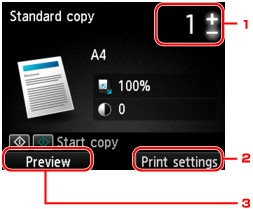
Koopiate arv
Määrake see nupuga + või -.
Prindimääran. (Print settings)
Kui vajutate parempoolset nuppu Funktsioon (Function), kuvatakse prindisätete kinnitusekraan.
Prindisätete ekraanil saate muuta lehe formaadi, kandja tüübi, printimiskvaliteedi ja muu sätteid.
Eelvaade (Preview)
Vajutades vasakpoolset nuppu Funktsioon (Function), saate eelvaate ekraanil väljaprindi eelvaadet vaadata.
Vajutage värvikoopia tegemiseks nuppu Värvirežiim (Color) ja mustvalge koopia tegemiseks nuppu Must režiim (Black).
Seade alustab kopeerimist.
Eemaldage originaal pärast kopeerimise lõppu kopeerimisaluselt või dokumendi väljastusavast.
 Tähtis!
Tähtis!Kui asetate originaali kopeerimisalusele, ärge avage dokumendikaant ega eemaldage originaali seni, kuni ekraanil kuvatakse sõnumit Dokumendi skannimine ... (Scanning document...).
Kui asetate originaali ADF-i, ärge liigutage originaali seni, kuni paljundamine on lõppenud.
 Märkus
MärkusKopeerimise katkestamiseks vajutage nuppu Stopp (Stop).
Kui asetate originaali kopeerimisalusele, saate printimise ajal lisada kopeerimisülesande.
Kui asetate originaali kopeerimisalusele, saate printimise ajal lisada kopeerimisülesande (varukoopia).
Allolevat ekraani kuvatakse siis, kui lisate kopeerimisülesande.
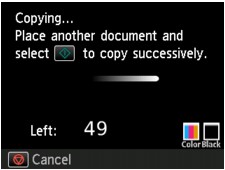
Asetage originaal kopeerimisalusele ja vajutage sama nuppu (Värvirežiim (Color) või Must režiim (Black)), mida vajutasite enne.
 Tähtis!
Tähtis!Kui asetate originaali kopeerimisalusele, siis liigutage õrnalt dokumendi kaant.
 Märkus
MärkusKui sätte Prindikval (Print qlty) (prindikvaliteet) väärtuseks on seatud Kõrge (High) või asetate originaali ADF-i, ei saa kopeerimistööd lisada.
Kui lisate kopeerimisülesande, siis ei saa muuta koopiate arvu ega sätteid (nt paberi suurus või kandja tüüp).
Kui vajutate kopeerimise reserveerimise ajal nuppu Stopp (Stop), kuvatakse kopeerimise tühistamisviisi valiku kuva. Kui valite sätte Tühista kõik reserveerimised (Cancel all reservations) ja vajutate seejärel nuppu OK, saate kõikide skannitud andmete kopeerimise tühistada. Kui valite Tühista viimane reserveerimine (Cancel the last reservation) ja vajutate nuppu OK, saate viimase kopeerimistöö tühistada.
Kui seate kopeerimistöö lisamiseks liiga paljude lehekülgedega dokumendi, võidakse LCD-ekraanil kuvada sõnum Rohkem kopeerimistöid ei saa lisada. Oodake üks hetk ja korrake toimingut. (Cannot add more copy jobs. Please wait a while and redo the operation.). Vajutage nuppu OK ja oodake pisut ning proovige seejärel uuesti kopeerida.
Kui skannimise ajal kuvatakse LCD-ekraanil teade Kopeerimistöö reserveerimine ebaõnnestus. Alustage otsast peale. (Failed to reserve the copy job. Start over from the beginning.), vajutage nuppu OK ja seejärel kopeerimise tühistamiseks nuppu Stopp (Stop). Pärast seda kopeerige dokumendid, mille kopeerimine pole veel lõpule viidud.
Lehekülje algusesse |